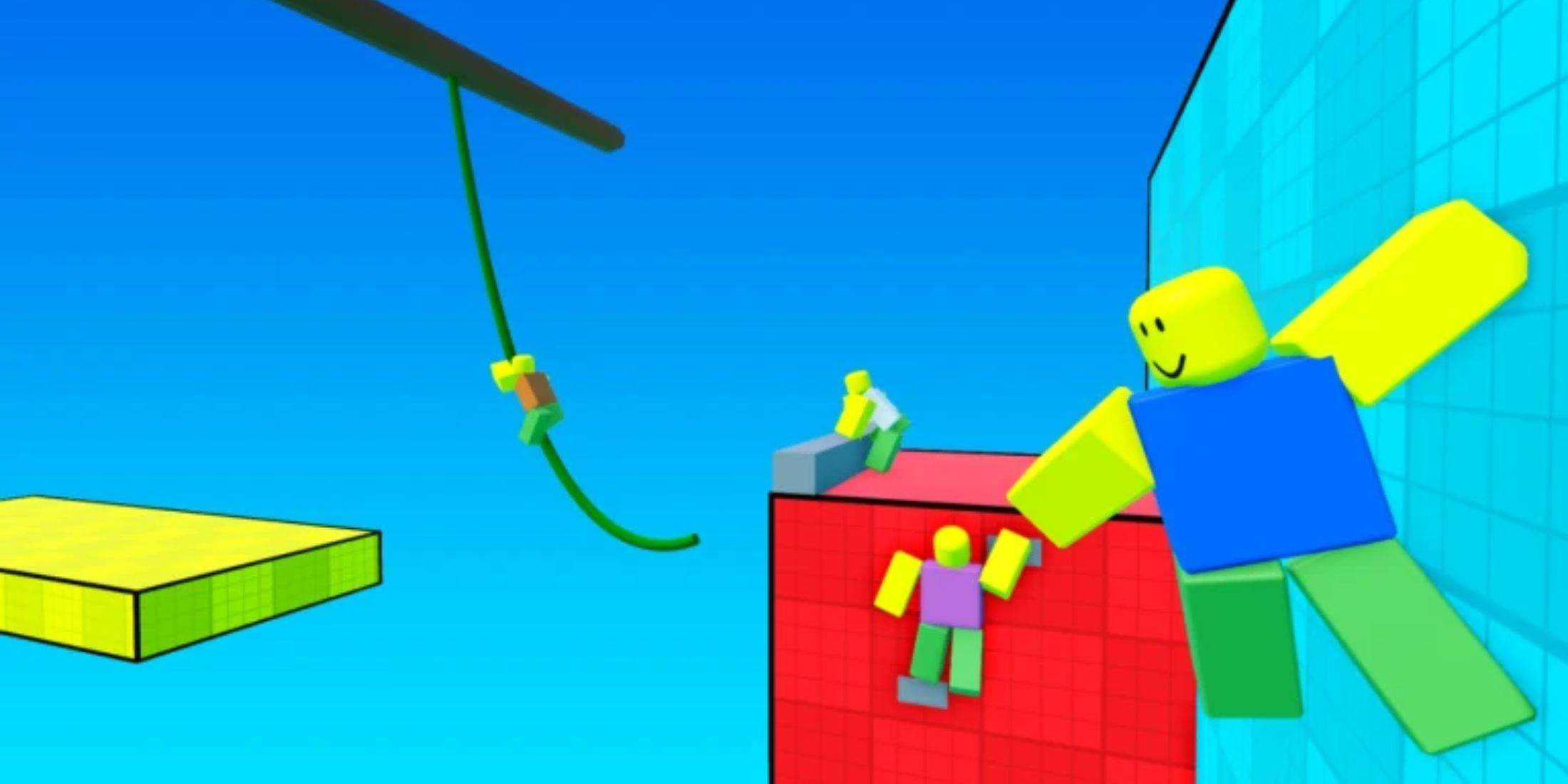Isang desperadong hakbang sa kailaliman ng Minecraft: Ang Unang Pagrehistro sa Account
Kahit na matapos ang maraming taon, ang Minecraft ay patuloy na naghahari ng kataas -taasang sa lupain ng mga laro ng sandbox. Sa walang katapusang mga paglalakbay, dynamic na henerasyon ng mundo, at matatag na mode ng Multiplayer, nag -aalok ito ng walang katapusang mga pagkakataon para sa pagkamalikhain. Galugarin natin ang mga paunang hakbang na kailangan mong gawin upang simulan ang iyong pakikipagsapalaran sa Minecraft.
Talahanayan ng nilalaman ---
- Lumilikha ng isang Minecraft Account
- Paano simulan ang iyong paglalakbay
- PC (Windows, MacOS, Linux)
- Xbox at PlayStation
- Mga Mobile Device (iOS, Android)
- Paano Lumabas sa Minecraft
- 0 0 Komento tungkol dito
Lumilikha ng isang Minecraft Account
------------------------------Upang sumisid sa Minecraft, kakailanganin mong lumikha ng isang account sa Microsoft, na gagamitin mo upang mag -log in sa laro. Magsimula sa pamamagitan ng pagbubukas ng iyong browser at pagpunta sa opisyal na website ng Minecraft. Malalaman mo ang pindutan ng "Mag -sign In" sa kanang kanang sulok ng screen - i -click ito upang buksan ang window ng pahintulot. Dito, pipiliin mo ang pagpipilian upang lumikha ng isang bagong account.
 Larawan: Minecraft.net
Larawan: Minecraft.net
Susunod, ipasok ang iyong email address at lumikha ng isang malakas na password para sa iyong Minecraft account. Kailangan mo ring makabuo ng isang natatanging username. Kung ang iyong napiling username ay nakuha na, huwag mag -alala - ang sistema ay magmumungkahi ng mga kahalili para sa iyo.
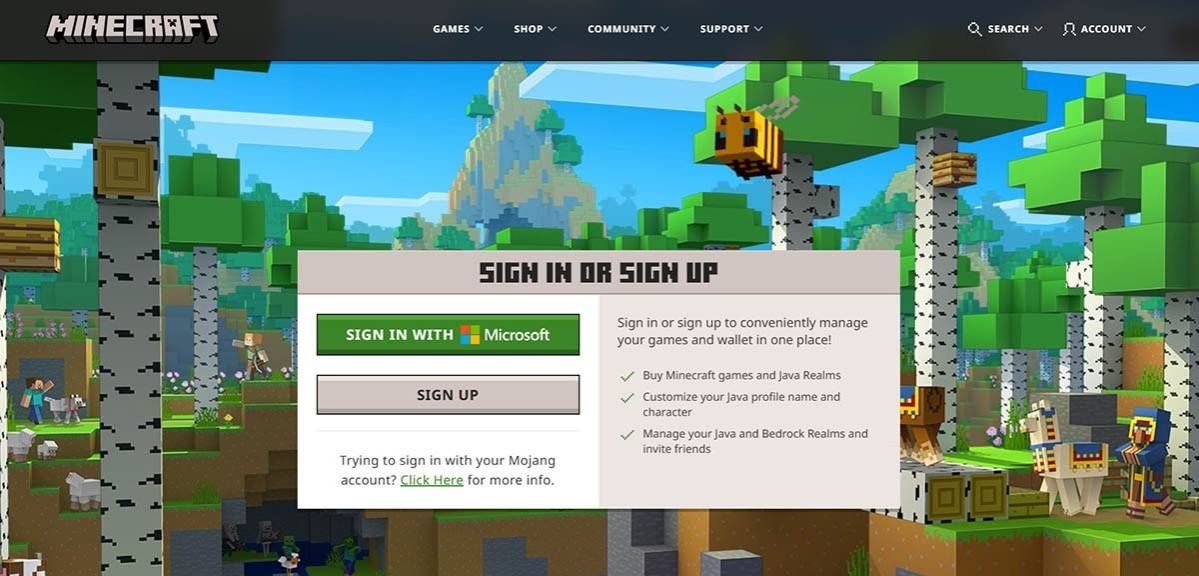 Larawan: Minecraft.net
Larawan: Minecraft.net
Matapos i -set up ang iyong account, kakailanganin mong kumpirmahin ang iyong email address. Maghanap para sa isang email mula sa Minecraft at ipasok ang verification code na ibinigay. Kung ang email ay hindi dumating kaagad, suriin ang iyong "spam" folder.
Kapag na -verify ang iyong email, ang iyong profile ay malilikha at maiugnay sa iyong Microsoft account. Kung wala ka pa, maaari mong bilhin ang laro. Mag -navigate sa seksyon ng tindahan sa website, piliin ang iyong ginustong bersyon, at sundin ang mga tagubilin upang makumpleto ang iyong pagbili.
Paano simulan ang iyong paglalakbay
---------------------------PC (Windows, MacOS, Linux)
Sa PC, mayroon kang pagpipilian ng dalawang bersyon: edisyon ng Java at edisyon ng bedrock. Ang Java Edition ay katugma sa Windows, MacOS, at Linux, at maaari mo itong i -download sa pamamagitan ng opisyal na website ng Minecraft. Pagkatapos ng pag -install, ilunsad ang Minecraft launcher, mag -log in gamit ang iyong Microsoft o Mojang account, at piliin ang bersyon na nais mong i -play.
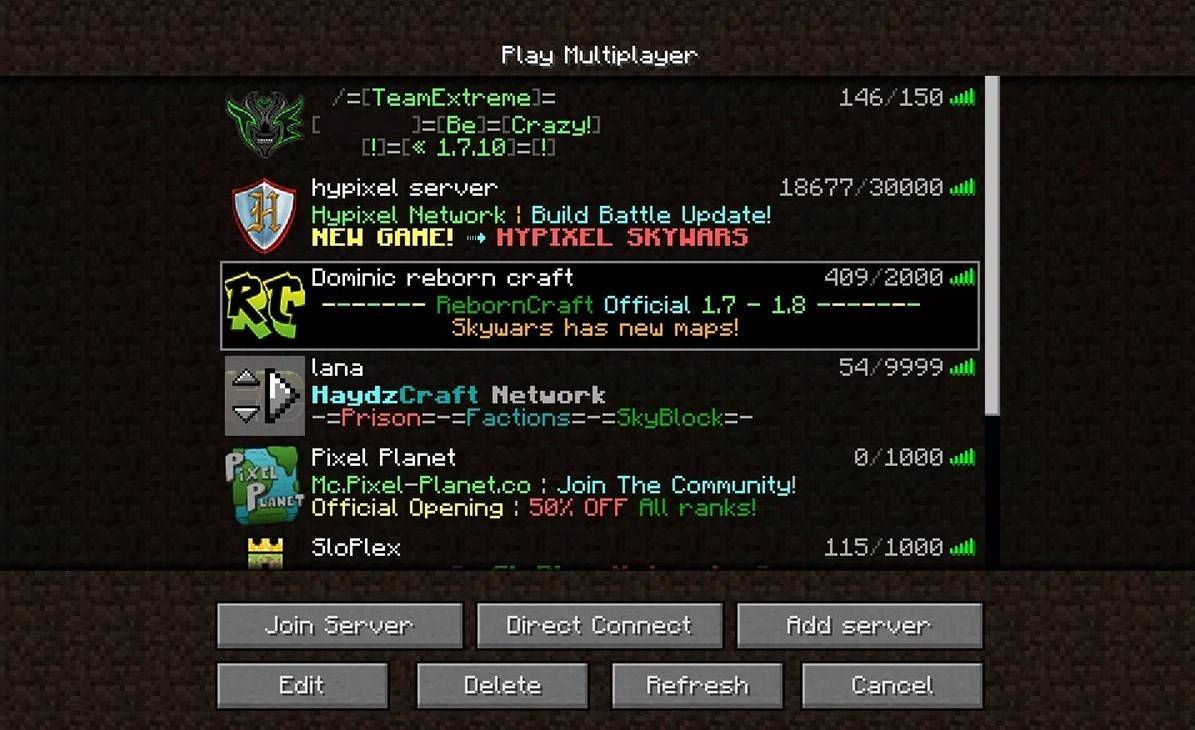 Larawan: aiophotoz.com
Larawan: aiophotoz.com
Sa unang paglulunsad, sasabihan ka na mag -log in gamit ang iyong mga kredensyal sa Microsoft Account. Kung naglalaro ka ng solo, i -click ang pindutan ng "Lumikha ng Bagong Mundo". Pagkatapos ay idirekta ka sa menu ng Mga Setting ng Mundo kung saan maaari mong piliin ang iyong mode ng laro - pipiliin ang "kaligtasan" para sa klasikong hamon o "malikhaing" para sa walang limitasyong mga mapagkukunan.
Para sa Multiplayer Gaming, mag -navigate sa seksyong "Play" sa pangunahing menu at piliin ang tab na "Server". Dito, maaari kang sumali sa mga pampublikong server o ipasok ang IP address ng isang pribadong server kung inanyayahan ka. Upang makipaglaro sa mga kaibigan sa parehong mundo, lumikha o mag -load ng isang mundo, pumunta sa mga setting, at paganahin ang tampok na Multiplayer.
Xbox at PlayStation
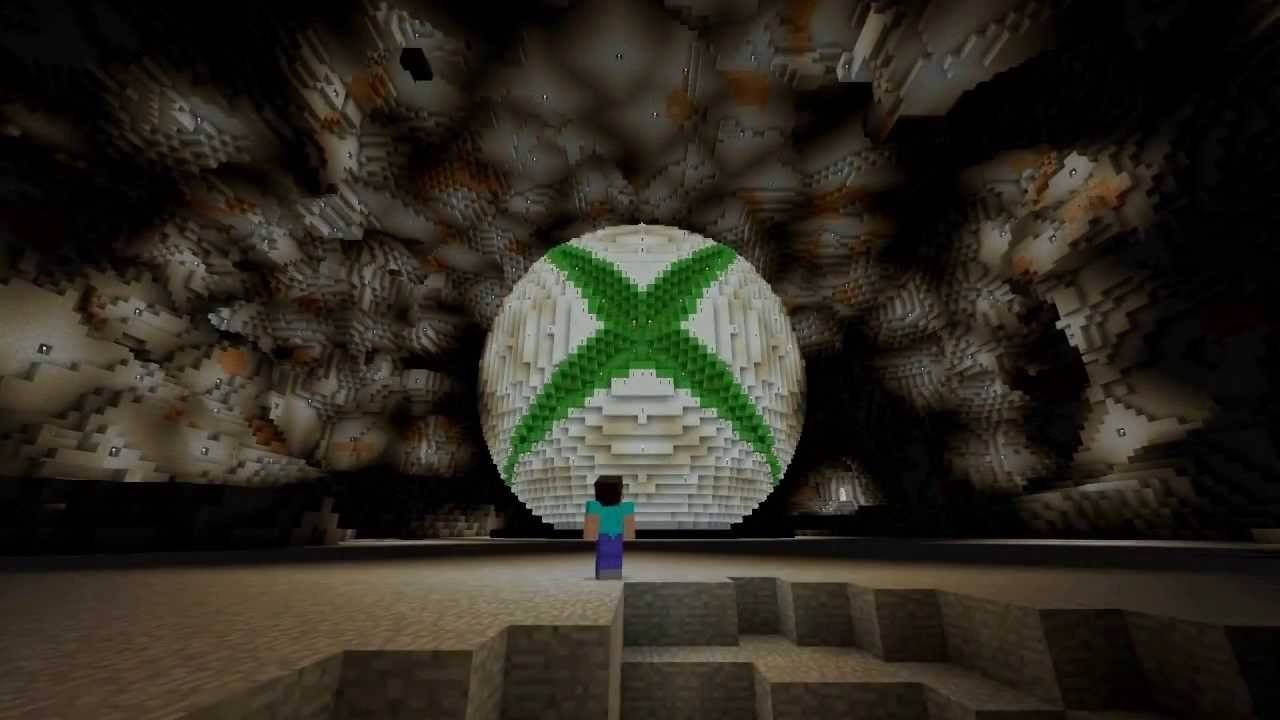 Larawan: YouTube.com
Larawan: YouTube.com
Upang i -play ang Minecraft sa Xbox Consoles (kabilang ang Xbox 360, Xbox One, at Xbox Series X/S), i -download ang laro mula sa Microsoft Store. Kapag naka -install, ilunsad ang Minecraft mula sa home screen ng iyong console. Mag -log in gamit ang iyong Microsoft Account upang mai -sync ang iyong mga nagawa at pagbili.
Magagamit din ang Minecraft sa PlayStation 3, PlayStation 4, at PlayStation 5. Maaari kang bumili at i -download ang laro sa pamamagitan ng PlayStation Store. Pagkatapos ng pag-install, ilunsad ang laro mula sa home screen ng console at mag-log in gamit ang iyong Microsoft account, na mahalaga para sa pag-play ng cross-platform.
Mga Mobile Device (iOS, Android)
Maaari kang makakuha ng Minecraft sa iyong mobile device sa pamamagitan ng pagbili nito mula sa App Store (para sa iOS) o Google Play (para sa Android). Pagkatapos mag -download at pag -install ng app, mag -log in gamit ang iyong Microsoft account. Sinusuportahan ng mobile na bersyon ang pag-play ng cross-platform, na nagpapahintulot sa iyo na kumonekta sa mga manlalaro sa iba pang mga aparato.
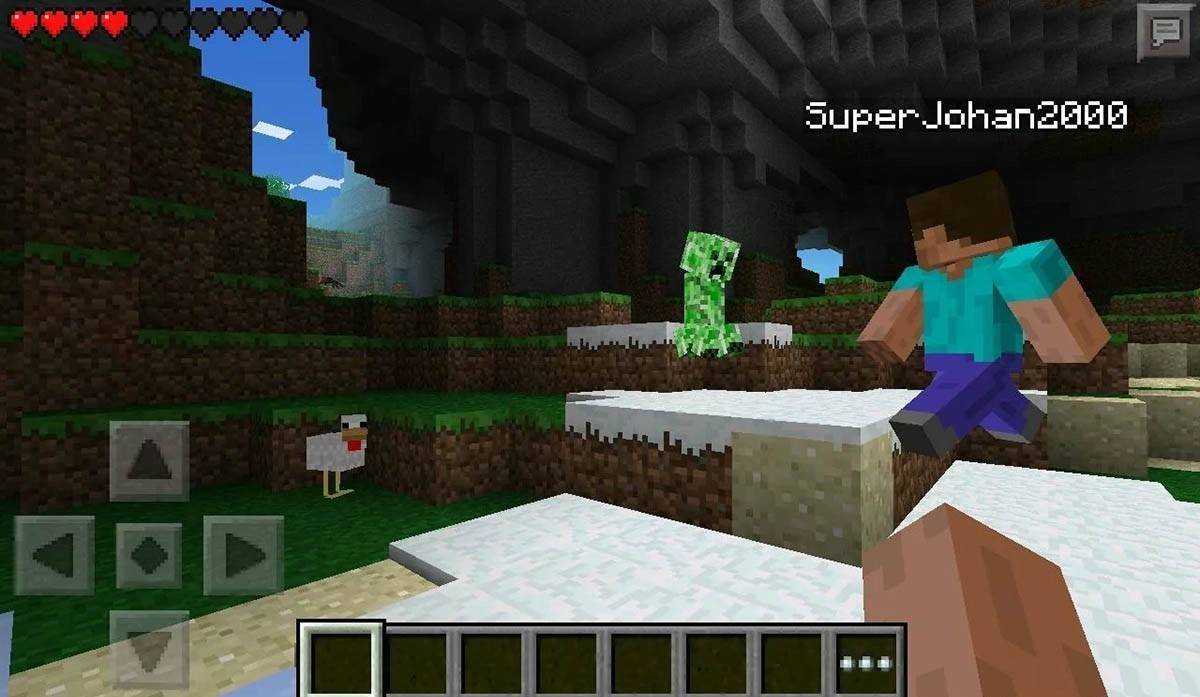 Larawan: imbakan.googleapis.com
Larawan: imbakan.googleapis.com
Kapansin-pansin na sinusuportahan ng Bedrock Edition ang paglalaro ng cross-platform sa lahat ng mga nabanggit na aparato, na nagpapagana ng mga manlalaro na kumonekta at maglaro nang hindi alintana ang kanilang platform. Gayunpaman, ang edisyon ng Java, na limitado sa PC, ay hindi sumusuporta sa paglalaro ng cross-platform.
Ang proseso ng paglulunsad ng Minecraft ay nag-iiba sa pamamagitan ng platform, ngunit salamat sa pag-play ng cross-platform sa edisyon ng bedrock, ang mga manlalaro ay maaaring tamasahin ang kooperatiba na gameplay sa iba't ibang mga aparato.
Paano Lumabas sa Minecraft
---------------------Ang paglabas ng laro ay prangka. Sa isang PC, pindutin ang key ng ESC upang buksan ang menu ng laro at i -click ang pindutan ng "I -save at Huminto". Babalik ka nito sa pangunahing menu, kung saan maaari mong ganap na lumabas sa programa.
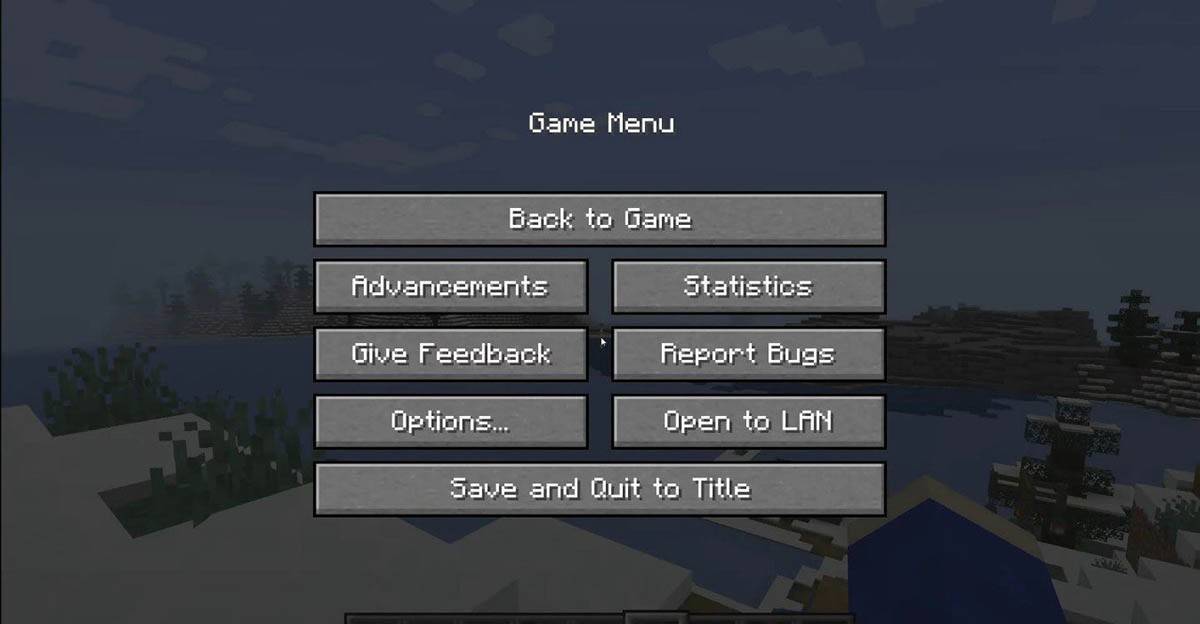 Larawan: tlauncher.org
Larawan: tlauncher.org
Sa mga console, i -access ang menu ng I -pause na may naaangkop na pindutan ng GamePad at piliin ang "I -save at Tumigil" upang tapusin ang iyong session. Upang ganap na isara ang laro, mag -navigate sa menu ng console sa pamamagitan ng pagpindot sa pindutan ng "Home", i -highlight ang Minecraft, at piliin ang pagpipilian ng exit.
Para sa mga mobile device, ang pagpipilian na "I -save at Quit" ay magagamit sa menu ng laro. Upang ganap na isara ang app, gamitin ang menu ng system ng iyong aparato. Sa Android, mag -swipe mula sa ilalim ng screen at isara ang minecraft mula sa listahan ng mga tumatakbo na apps. Sa iOS, i-double-pindutin ang pindutan ng "Home" o mag-swipe upang isara ang app.
Ngayon na pamilyar ka sa mga pangunahing kaalaman, nais namin na walang katapusang kasiyahan at kapana -panabik na mga pagtuklas sa blocky mundo ng Minecraft, naglalaro ka man o sa mga kaibigan sa iba't ibang mga aparato.